Funkcija Excel CONFIDENCE.NORM
O Funkcija CONFIDENCE.NORM uporablja normalno porazdelitev za izračun intervala zaupanja za srednjo populacijo.
Nasvet:
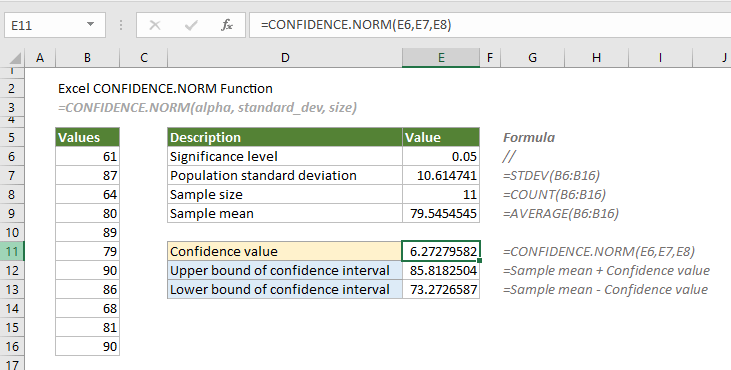
Opomba: Ta Funkcija CONFIDENCE.NORM je na voljo samo v Excelu 2010 in novejših različicah.
Sintaksa
=CONFIDENCE.NORM(alpha, standard_dev, size)
Argumenti
Opombe
Vrnjena vrednost
Vrne številčno vrednost.
Primer
Recimo, da obstaja seznam vrednosti v obsegu B6:B16. Če želite izračunati interval zaupanja za populacijsko povprečje z uporabo normalne porazdelitve, morate narediti naslednje.
Najprej morate zagotoviti raven pomembnosti (običajno 0.05, kar je enako stopnji zaupanja 95 %), standardni odklon, velikost vzorca in povprečje vzorca za obseg podatkov.
=STDEV(B6:B16)
=COUNT(B6:B16)
=AVERAGE(B6:B16)
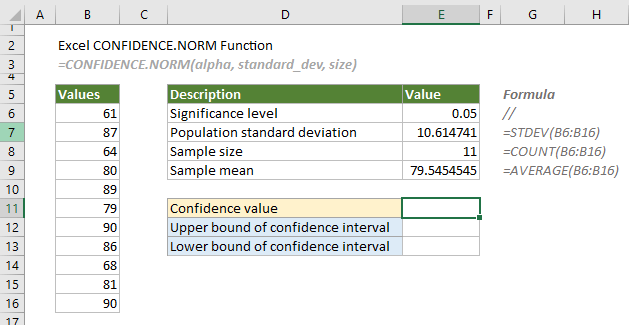
1. Tukaj izračunamo vrednost zaupanja. Izberite celico, na primer E11, vnesite spodnjo formulo in pritisnite Vnesite ključ, da dobite rezultat.
=CONFIDENCE.NORM(E6,E7,E8)
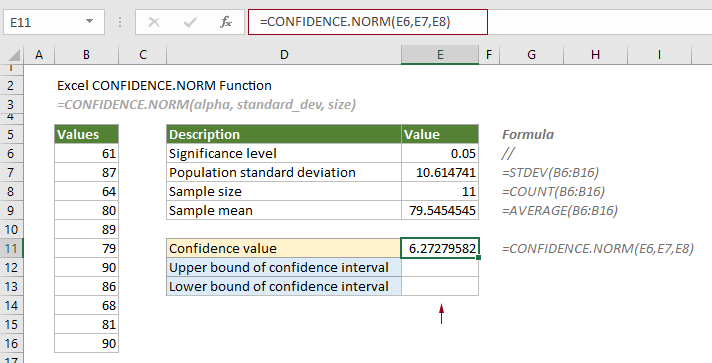
Ker je interval na splošno definiran s spodnjo in zgornjo mejo. Naslednji koraki bodo izračunali spodnjo in zgornjo mejo intervala zaupanja.
2. Izberite celico (recimo E12), da izpišete zgornjo mejo, vnesite spodnjo formulo in pritisnite Vnesite ključ.
=E9+E11
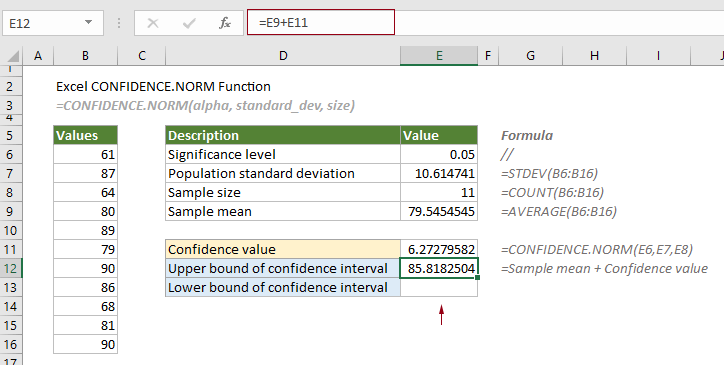
2. Izberite celico (recimo E13), da izpišete spodnjo mejo, vnesite spodnjo formulo in pritisnite Vnesite ključ.
= E9-E11
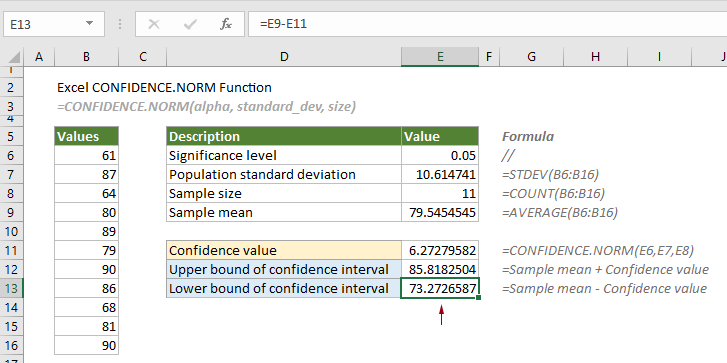
Zato je stopnja zaupanja enaka 85.8182504 do 73.2726587.
Sorodne funkcije
Funkcija Excel CHISQ.INV
Funkcija CHISQ.INV izračuna inverzijo levorepe verjetnosti porazdelitve hi-kvadrat.
Funkcija Excel CHISQ.INV.RT
Funkcija CHISQ.INV.RT izračuna obratno vrednost desnorepe verjetnosti porazdelitve hi-kvadrat.
Funkcija Excel CHISQ.TEST
Funkcija CHISQ.TEST izračuna porazdelitev hi-kvadrat dveh navedenih nizov podatkov (opazovane in pričakovane frekvence.
Funkcija Excel CONFIDENCE.T
Funkcija CONFIDENCE.T uporablja študentovo porazdelitev za izračun intervala zaupanja za srednjo populacijo.
Najboljša orodja za pisarniško produktivnost
Kutools za Excel - vam pomaga izstopati iz množice
Kutools za Excel se ponaša z več kot 300 funkcijami, Zagotavljanje, da je vse, kar potrebujete, le en klik stran ...

Kartica Office - omogočite branje in urejanje z zavihki v programu Microsoft Office (vključite Excel)
- Eno sekundo za preklop med desetinami odprtih dokumentov!
- Vsak dan zmanjšajte na stotine klikov z miško, poslovite se od roke miške.
- Poveča vašo produktivnost za 50% pri ogledu in urejanju več dokumentov.
- Prinaša učinkovite zavihke v Office (vključno z Excelom), tako kot Chrome, Edge in Firefox.
